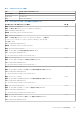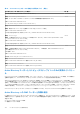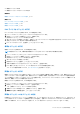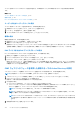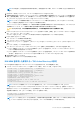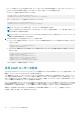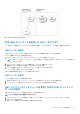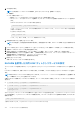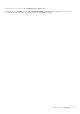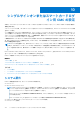Users Guide
Table Of Contents
- PowerEdge M1000e向けDell Chassis Management Controllerバージョン6.0 ユーザーズ ガイド
- 目次
- 概要
- CMC のインストールと設定
- CMC へのログイン
- ファームウェアのアップデート
- CMC ファームウェアのダウンロード
- 署名済みの CMC ファームウェアイメージ
- 現在インストールされているファームウェアのバージョンの表示
- CMC ファームウェアのアップデート
- iKVM ファームウェアのアップデート
- IOM インフラストラクチャデバイスファームウェアのアップデート
- ウェブインタフェースを使用したサーバー iDRAC ファームウェアのアップデート
- RACADM を使用したサーバー iDRAC ファームウェアのアップデート
- サーバーコンポーネントファームウェアのアップデート
- CMC を使用した iDRAC ファームウェアのリカバリ
- シャーシ情報の表示とシャーシとコンポーネントの正常性状態の監視
- CMC の設定
- CMC ネットワーク LAN 設定の表示と変更
- CMC ネットワークおよびログインセキュリティ設定の実行
- CMC の仮想 LAN タグプロパティ
- 連邦情報処理標準(FIPS)
- サービスの設定
- CMC 拡張ストレージカードの設定
- シャーシグループのセットアップ
- 証明書の取得
- シャーシ構成プロファイル
- シャーシ設定プロファイルを使用した RACADM での複数の CMC の設定
- 構成ファイルを使用した RACADM での複数の CMC の設定
- CMC セッションの表示と終了
- ファンの拡張冷却モードの設定
- サーバーの設定
- スロット名の設定
- iDRAC ネットワークの設定
- iDRAC VLAN タグの設定
- 最初の起動デバイスの設定
- サーバーでの FlexAddress の設定
- リモートファイル共有の設定
- サーバー設定複製を使用したプロファイル設定の実行
- サーバープロファイルページへのアクセス
- プロファイルの追加または保存
- プロファイルの適用
- プロファイルのインポート
- プロファイルのエクスポート
- プロファイルの編集
- プロファイルの削除
- プロファイル設定の表示
- 保存プロファイル設定の表示
- プロファイルログの表示
- 完了ステータス、ログ表示、およびトラブルシューティング
- プロファイルの Quick Deploy
- サーバープロファイルのスロットへの割り当て
- 起動 ID プロファイル
- 起動 ID プロファイルの保存
- 起動 ID プロファイルの適用
- 起動 ID プロファイルのクリア
- 保存起動 ID プロファイルの表示
- 起動 ID プロファイルのインポート
- 起動 ID プロファイルのエクスポート
- 起動 ID プロファイルの削除
- 仮想 MAC アドレスプールの管理
- MAC プールの作成
- MAC アドレスの追加
- MAC アドレスの削除
- MAC アドレスの非アクティブ化
- シングルサインオンを使った iDRAC の起動
- CMC ウェブインタフェースからのリモートコンソールの起動
- アラートを送信するための CMC の設定
- ユーザーアカウントと権限の設定
- ユーザーのタイプ
- ルートユーザー管理者アカウント設定の変更
- ローカルユーザーの設定
- Active Directory ユーザーの設定
- サポートされている Active Directory の認証機構
- 標準スキーマ Active Directory の概要
- 標準スキーマ Active Directory の設定
- 拡張スキーマ Active Directory の概要
- 拡張スキーマ Active Directory の設定
- 汎用 LDAP ユーザーの設定
- シングルサインオンまたはスマートカードログイン用 CMC の設定
- CMC にコマンドラインコンソールの使用を設定する方法
- FlexAdress および FlexAddress Plus カードの使用
- FlexAddress について
- FlexAddress Plus について
- FlexAddress および FlexAddress Plus の比較
- FlexAddress のアクティブ化
- FlexAddress Plus のアクティブ化
- FlexAddress 有効化の検証
- FlexAddress の非アクティブ化
- FlexAddress の設定
- WWN/MAC アドレスの情報の表示
- ウェブインタフェースを使用した基本 WWN/MAC アドレス情報の表示
- ウェブインタフェースを使用した詳細 WWN/MAC アドレス情報の表示
- RACADM を使用した WWN/MAC アドレス情報の表示
- ワールドワイド名またはメディアアクセスコントロール ID の表示
- コマンドメッセージ
- FlexAddress DELL ソフトウェア製品ライセンス契約
- 入出力ファブリックの管理
- ファブリック管理の概要
- 無効な構成
- 初回電源投入シナリオ
- IOM 正常性の監視
- ウェブインタフェースを使用した入出力モジュールのアップリンクおよびダウンリンク状態の表示
- ウェブインタフェースを使用した入出力モジュール FCoE セッション情報の表示
- Dell PowerEdge M 入出力アグリゲータのスタッキング情報の表示
- IOM 用ネットワークの設定
- 工場出荷時のデフォルト設定への IMO のリセット
- CMC ウェブインタフェースを使用した IOM ソフトウェアのアップデート
- IOA GUI
- 入出力アグリゲータモジュール
- IOM 用 VLAN の管理
- IOM の電源制御操作の管理
- IOM のための LED 点滅の有効化または無効化
- iKVM の設定と使用
- 電力の管理と監視
- トラブルシューティングとリカバリ
- LCD パネルインタフェースの使用
- よくあるお問い合わせ
- 使用事例シナリオ
メモ: 先に進む前に、設定を適用する必要があります。設定を適用しない場合、次のページへ移動したときに設定が失われ
ます。
5. [拡張スキーマ設定] セクションで、CMC デバイス名およびドメイン名を入力します。
6. 証明書の検証を有効にした場合、ドメインフォレストのルート認証局の署名付き証明書を CMC にアップロードする必要があり
ます。[証明書を管理] セクションで、証明書のファイルパスを入力するか、参照 をクリックして証明書ファイルを選択しま
す。[アップロード] をクリックしてファイルを CMC にアップロードします。
メモ: アップロードする証明書の相対ファイルパスが File Path の値に表示されます。フルパスと正しいファイル名と
ファイル拡張子を含む絶対ファイルパスを入力する必要があります。
ドメインコントローラの SSL 証明書は、ルート認証局の署名付き証明書で署名されていなければなりません。CMC にアクセス
する管理ステーションで、ルート認証局の署名付き証明書が使用可能である必要があります。
注意: デフォルトでは、SSL 証明書の検証が必要です。この証明書を無効にするには危険が伴います。
7. Kerberos Keytab セクションでシングルサインオン(SSO)を有効にした場合、[参照] をクリックしてキータブファイルを指
定し、[アップロード] をクリックします。
アップロードを完了したら、アップロードに成功または失敗したかを通知するメッセージが表示されます。
8. [Apply(適用)]をクリックします。
CMC ウェブサーバーが自動的に再起動します。
9. CMC ウェブインタフェースにログインします。
10. システムツリーで [シャーシ] を選択し、[ネットワーク] タブをクリックしてから [ネットワーク] サブタブをクリックし
ます。
[ネットワーク設定] ページが表示されます。
11. CMC ネットワークインターフェース の IP アドレスに[ DHCP を使用 ]が有効の場合は、次のいずれかを選択します。
● [DHCP を使用して DNS サーバーアドレスを取得する] オプションを選択して、DNS サーバーアドレスが DHCP サーバー
によって自動的に取得されるようにします。
● [DHCP を使用して DNS サーバーアドレスを取得する] オプションを選択せずに、DNS サーバーの IP アドレスを手動で設
定します。表示されるフィールドにプライマリおよび代替 DNS サーバーの IP アドレスを入力します。
12.[変更の適用] をクリックします。
拡張スキーマ用の Active Directory 設定が設定されます。
RACADM を使用した拡張スキーマの Active Directory の設定
RACADM を使用した拡張スキーマの CMC Active Directory を設定するには、次の手順を実行します。
1. シリアル /Telnet/SSH テキストコンソールを開いて CMC に進み、ログインした後、次を入力します。
racadm config -g cfgActiveDirectory -o cfgADEnable 1
racadm config -g cfgActiveDirectory -o cfgADType 1
racadm config -g cfgActiveDirectory -o
cfgADRacDomain <fully qualified CMC domain name>
racadm config -g cfgActiveDirectory -o
cfgADRootDomain <fully qualified root domain name>
racadm config -g cfgActiveDirectory -o
cfgADRacName <CMC common name>
racadm sslcertupload -t 0x2 -f <ADS root CA
certificate> -r
racadm sslcertdownload -t 0x1 -f <CMC SSL certificate>
メモ: このコマンドの使用はリモート RACADM 経由限定です。リモート RACADM の詳細については、『Chassis
Management Controller for Dell PowerEdge M1000e RACADM コマンドラインリファレンスガイド』を参照してください。
オプション:DNS サーバーから返されたサーバーを使用せずに、LDAP またはグローバルカタログサーバーを指定してユーザー
名を検索する場合は、次の [サーバーの指定] オプションを有効にします。
racadm config -g cfgActiveDirectory -o
cfgADSpecifyServerEnable 1
メモ: [サーバーの指定] オプションを使用すると、認証局の署名付き証明書が、指定したサーバーの名前と照合されませ
ん。IP アドレスだけでなくホスト名も入力できるため、CMC システム管理者にとっては特に便利です。
ユーザーアカウントと権限の設定 145